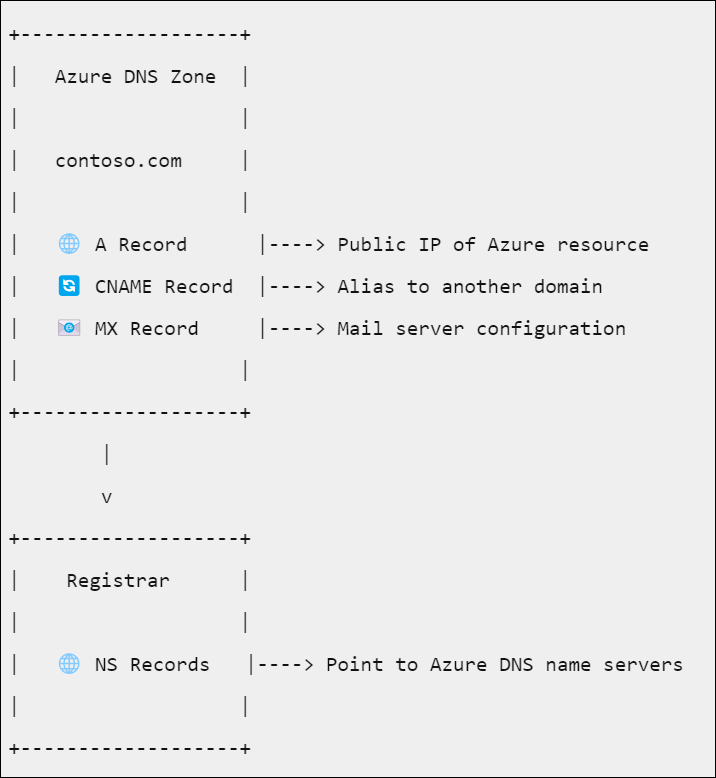Nota
L'accesso a questa pagina richiede l'autorizzazione. È possibile provare ad accedere o modificare le directory.
L'accesso a questa pagina richiede l'autorizzazione. È possibile provare a modificare le directory.
È possibile usare DNS di Azure per ospitare il dominio DNS e gestire i record DNS. Ospitando i domini in Azure, è possibile gestire i record DNS usando le stesse credenziali, API, strumenti e fatturazione come per gli altri servizi Azure.
Si supponga di acquistare il dominio contoso.com da un registrar di nomi di dominio e di creare una zona con il nome contoso.com nel servizio DNS di Azure. Il registrar offre al proprietario del dominio la possibilità di configurare i record del server dei nomi (NS) per il dominio. Il registrar archivia i record NS nella zona padre .com. Gli utenti di Internet di tutto il mondo vengono quindi reindirizzati al dominio nella zona DNS di Azure quando provano a risolvere i record DNS in contoso.com.
Panoramica
Per ospitare il dominio in Azure:
- Creare la zona DNS.
- Creare record di risorse nella zona DNS.
- Recuperare l'elenco dei server dei nomi di Azure per la zona DNS.
- Delegare il dominio ai server dei nomi di Azure nel registrar.
Ad esempio:
In questa esercitazione apprenderai a:
- Creare una zona DNS.
- Recuperare un elenco di server dei nomi.
- Delegare il dominio.
- Verificare il funzionamento della delega.
Se non si ha una sottoscrizione di Azure, creare un account gratuito prima di iniziare.
Prerequisiti
- Un account Azure con una sottoscrizione attiva.
- Nome di dominio che è possibile ospitare in DNS di Azure. È necessario disporre del controllo completo di questo dominio, inclusa la possibilità di impostare i record di nome server (NS) per il dominio.
Nota
In questa esercitazione viene usato contoso.xyz come nome di dominio di esempio. Sostituire contoso.xyz con il proprio nome di dominio.
Accedere ad Azure
Accedere al portale di Azure.
Creare una zona DNS
Nel portale di Azure immettere dns zone nella casella di ricerca nella parte superiore del portale e quindi selezionare Zone DNS nei risultati della ricerca.
In Zone DNS selezionare + Crea.
Nella pagina Crea zona DNS immettere o selezionare le informazioni seguenti nella scheda Informazioni di base:
Impostazione Valore Dettagli di progetto Abbonamento Seleziona la tua sottoscrizione di Azure. Gruppo di risorse Scegliere un gruppo di risorse esistente o selezionare Crea nuovo e immettere un nome per il nuovo gruppo di risorse. Ad esempio: myResourceGroup. Dettagli istanza Questa zona è un elemento figlio di una zona esistente già ospitata in DNS di Azure Deselezionare questa casella di controllo perché la zona DNS non è una zona figlio. Nome Immettere il nome della zona DNS. Ad esempio: contoso.xyz. Percorso gruppo di risorse Se è stato creato un nuovo gruppo di risorse, scegliere una località.
La posizione del gruppo di risorse non influisce sul servizio Zona DNS, che è globale e non associato a una posizione.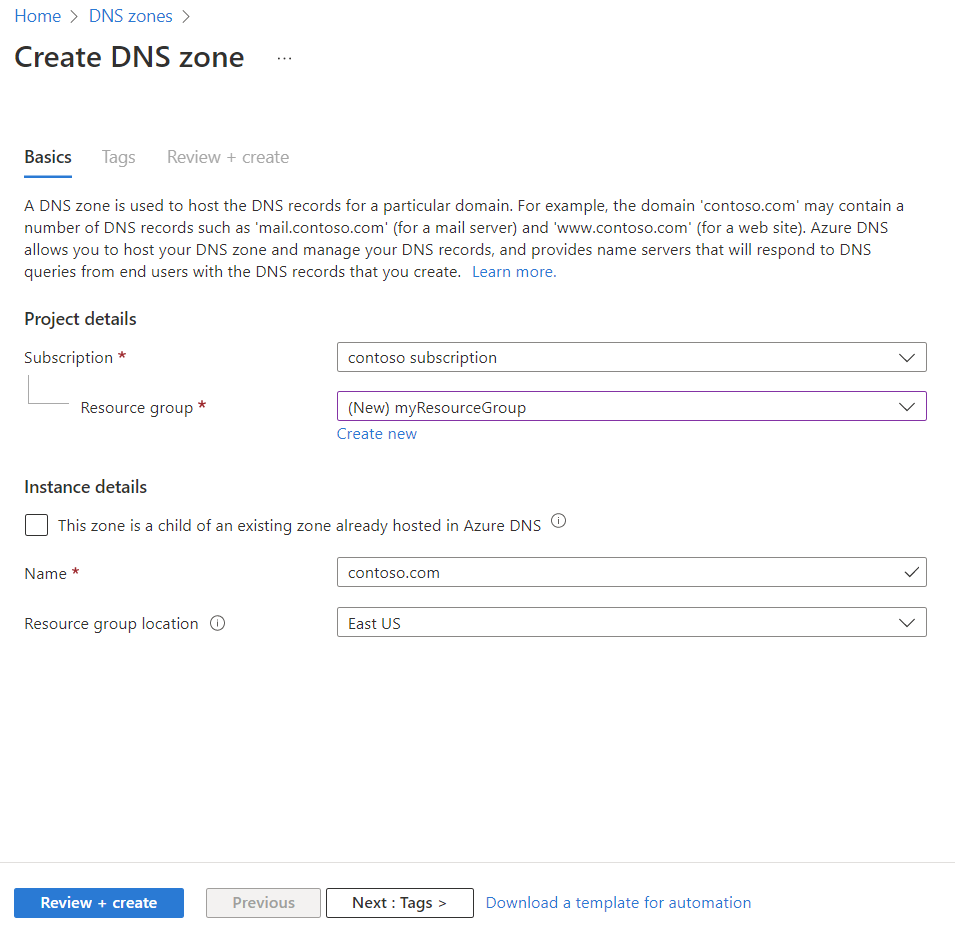
Selezionare Rivedi e crea.
Seleziona Crea.
Nota
Se la nuova zona che si sta creando è una zona figlio, vedere l'esercitazione Creare una zona DNS figlio.
Recuperare i server dei nomi
Prima di poter delegare la zona DNS a DNS di Azure, è necessario conoscere i nomi dei server dei nomi per la zona. DNS di Azure assegna i server dei nomi da un pool ogni volta che viene creato un fuso orario.
- Nella portale di Azure immettere zone DNS nella casella di ricerca nella parte superiore del portale e quindi selezionare Zone DNS nei risultati della ricerca.
- Nelle zone DNS selezionare il nome della zona. Ad esempio: contoso.xyz.
- Nella pagina Panoramica recuperare i server dei nomi. In questo esempio, alla zona DNS contoso.xyz sono stati assegnati i server
ns1-37.azure-dns.comdei nomi ,ns2-37.azure-dns.net,ns3-37.azure-dns.orgens4-37.azure-dns.info:
DNS di Azure crea automaticamente nella zona i record NS autorevoli per i server dei nomi assegnati.
Delegare il dominio
Dopo aver creato la zona DNS, è necessario aggiornare il dominio padre con i server dei nomi DNS di Azure registrando il dominio con un registrar di dominio. Ogni registrar dispone di propri strumenti di gestione DNS per assegnare i record del server dei nomi per un dominio. Nell'esempio usato qui, il dominio padre è xyz.
- Nella pagina di gestione DNS del registrar creare o modificare i record NS per assegnare i server dei nomi DNS di Azure.
- Quando si delega un dominio a DNS di Azure, è necessario usare i server dei nomi forniti da DNS di Azure. Usare tutti e quattro i server dei nomi, indipendentemente dal nome del dominio. La delega del dominio non richiede che un server dei nomi usi lo stesso dominio di primo livello del dominio in uso.
Importante
Quando si copia ogni indirizzo di server dei nomi, assicurarsi di copiare il punto finale alla fine dell'indirizzo. Il punto finale indica la fine di un nome di dominio completo. Alcuni registrar aggiungono il punto se il nome del server dei nomi non lo contiene alla fine. Ai fini della conformità a RFC di DNS, includere il punto finale.
Le deleghe che usano server dei nomi nella propria zona, definiti a volte server dei nomi personali, non sono attualmente supportate in DNS di Azure.
Verificare il funzionamento della delega
Dopo aver completato la delega, è possibile verificarne il corretto funzionamento usando uno strumento come nslookup per eseguire una query sul record SOA (Start of Authority) per la zona. Il record SOA viene creato automaticamente durante la creazione della zona. Potrebbe essere necessario attendere almeno 10 minuti dopo il completamento della delega prima che sia possibile verificarne il funzionamento. La propagazione delle modifiche in tutto il sistema DNS può richiedere tempo.
Non è necessario specificare i server dei nomi DNS di Azure. Se la delega è configurata in modo corretto, il normale processo di risoluzione DNS trova automaticamente i server dei nomi.
Da un prompt dei comandi immettere un comando nslookup simile al seguente:
nslookup -type=SOA contoso.xyzVerificare che la risposta sia simile all'output di nslookup seguente:
contoso.xyz primary name server = ns1-37.azure-dns.com responsible mail addr = azuredns-hostmaster.microsoft.com serial = 1 refresh = 3600 (1 hour) retry = 300 (5 mins) expire = 604800 (7 days) default TTL = 300 (5 mins)
Pulire le risorse
Quando non sono più necessarie, è possibile eliminare tutte le risorse create in questa esercitazione seguendo questa procedura:
Nel menu del portale di Azure selezionare Gruppi di risorse.
Selezionare il gruppo di risorse myResourceGroup.
Selezionare Elimina gruppo di risorse.
Immettere myResourceGroup e selezionare Elimina.
Passaggi successivi
In questa esercitazione si è appreso come creare una zona DNS per il dominio e delegarla a DNS di Azure. Per informazioni su come creare zone DNS figlio, continuare con l'esercitazione successiva: